关闭并清除本地活动历史记录:进入设置→隐私和安全性→活动历史记录,关闭存储开关并点击清除按钮。2. 清除微软账户云端记录:通过设置页面跳转至Microsoft隐私面板,登录后选择清除全部活动历史。3. 禁用时间线与跨设备同步:在跨设备选项中关闭时间线及同步功能,防止数据上传与残留。
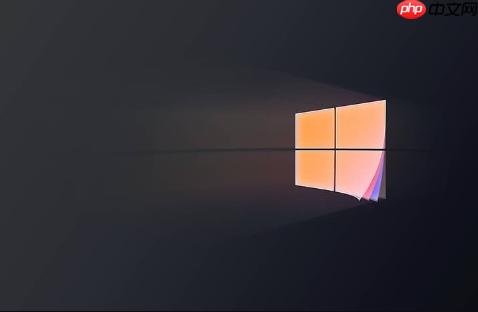
如果您希望在Windows 11中清除设备上的活动记录,以防止他人查看您过去打开的文件、应用或文档,可以通过系统设置来管理并删除这些数据。以下是具体的操作步骤:
本文运行环境:Surface Laptop 5,Windows 11。
Windows 11会默认在本地存储您的操作记录,用于时间线功能和快速访问推荐内容。要停止记录并清除已有数据,需调整隐私设置。
1、按下Win + I组合键打开“设置”应用。
2、在左侧菜单中选择隐私和安全性。
3、在右侧列表中点击活动历史记录选项。
4、将在此设备上存储我的活动历史记录的开关切换为关闭状态。
5、点击清除此帐户的活动历史记录区域旁边的“清除”按钮,确认清除所有本地记录。
如果您的设备使用了微软账户登录,并且同步了活动历史记录,则部分数据可能已上传至云端。需要单独从账户中清除以确保全面删除。
1、在“活动历史记录”设置页面,找到“向Microsoft发送我的活动历史记录”部分。
2、点击转到Microsoft隐私面板链接,系统将自动打开浏览器并跳转至账户网页。
3、登录后进入“活动历史记录”管理界面,选择清除活动历史记录选项。
4、选择要清除的时间范围,例如“全部”,然后确认执行删除操作。
时间线功能会保存您在不同时间段的操作记录,并支持跨设备恢复。若不需要此功能,应彻底禁用以避免数据残留。
1、在“活动历史记录”设置页,展开跨设备选项。
2、将在此设备上启用时间线的开关设置为关闭状态。
3、同时关闭将活动从这台设备同步到云端的相关选项,阻止未来数据上传。
以上就是windows11如何清除活动历史记录_Windows 11隐私历史记录删除教程的详细内容,更多请关注php中文网其它相关文章!

Windows激活工具是正版认证的激活工具,永久激活,一键解决windows许可证即将过期。可激活win7系统、win8.1系统、win10系统、win11系统。下载后先看完视频激活教程,再进行操作,100%激活成功。




Copyright 2014-2025 https://www.php.cn/ All Rights Reserved | php.cn | 湘ICP备2023035733号